Matplotlib PyCharm
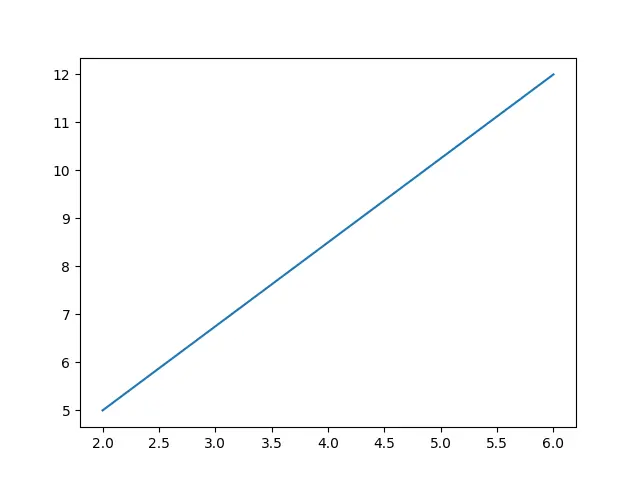
Matplotlib は、2D グラフとプロットを作成するために使用される Python スクリプト モジュールです。 線のスタイル、フォント属性、書式設定軸、およびその他の機能を制御する機能を備えています。
エラー チャート、バー チャート、パワー スペクトル、ヒストグラムなど、さまざまなグラフとプロットを提供します。
Matplotlib は、より大きな SciPy スタックを処理するために作成されたマルチプラットフォームのデータ視覚化パッケージであり、NumPy 配列に基づいています。 ビジュアライゼーションの最大の利点の 1つは、膨大な量のデータを簡単に理解できる形式で視覚的にアクセスできることです。
PyCharm に Matplotlib をインストールする
Matplotlib モジュールを PyCharm IDE にインストールするには、IDE のターミナルで次のコードを実行します。
C:\Users\Your Name>pip install matplotlib
次に、import キーワードを使用して、PyCharm IDE のプログラムに Matplotlib モジュールをインポートします。
import matplotlib
PyCharm に Matplotlib を手動でインストールする
有名なデータ視覚化ライブラリ matplotlib を PyCharm IDE に手動でインストールするには、次の手順に従います。
-
PyCharm IDE に移動します。
-
Python プロジェクトを作成します。
-
トップバーの
ファイルに移動し、設定からプロジェクトを選択します。 -
Python インタープリターをクリックして、パッケージ セクションに移動します。 -
新しいパッケージまたはライブラリをインストールすることを示す
+記号をクリックします。 -
+記号をクリックすると新しいウィンドウが開き、matplotlibを検索して、提案されたものをクリックします。 -
パッケージのインストールをクリックします。 -
インストールが完了すると、
package matplotlib installed successfullyというメッセージが表示されます。 -
これで、
importキーワードを使用して現在のプロジェクトにインポートできます。
Matplotlib によるプロットの種類
上で述べたように、Matplotlib ライブラリの助けを借りて、さまざまなプロットやグラフを作成できます。 そのため、ここではそれらのいくつかについて説明します。
Matplotlib を使用したライン プロット
その名前が示すように、ライン プロットは x 軸と y 軸上に直線を形成します。 直線の 2D ラインを作成する配列形式でパラメーターを挿入する必要があります。
import sys
import matplotlib
# %matplotlib inline
import matplotlib.pyplot as plt
import numpy as np
xpoints = np.array([2, 6])
ypoints = np.array([5, 12])
plt.plot(xpoints, ypoints)
plt.show()
出力:
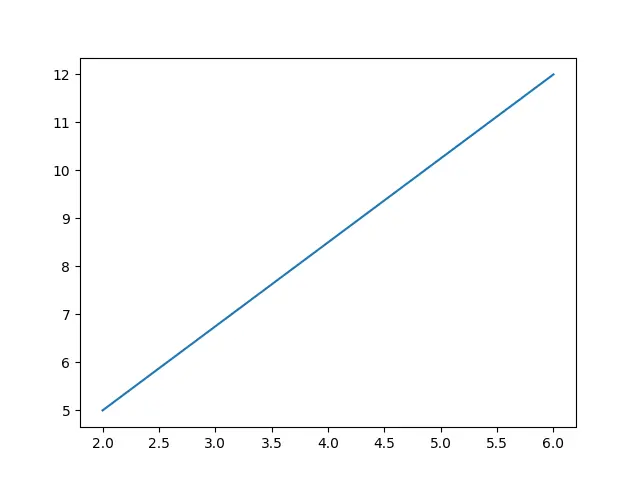
Matplotlib マーカー
Matplotlib グラフでマーカーを管理する独自の方法は、Matplotlib マーカーと呼ばれます。 グラフは、さまざまなマーカーやその他の表示アイコンが付属しているため、marker 関数を使用してカスタマイズできます。
以下は、最も一般的に使用されるマーカーの一部です。
| マーカー | 説明 |
|---|---|
. |
点 |
, |
ピクセル |
o |
丸 |
例を使ってこれらすべてを理解しましょう。
ポイントマーカー用
これを形成するには、. を使用します。 コードは次のとおりです。
import sys
import matplotlib
# %matplotlib inline
import matplotlib.pyplot as plt
import numpy as np
ypoints = np.array([5, 13, 21, 25])
# for point marker
plt.plot(ypoints, marker=".")
plt.show()
出力:

サークルマーカー用
o (円) マーカーを作成するには、次のコードを使用します。
import sys
import matplotlib
# %matplotlib inline
import matplotlib.pyplot as plt
import numpy as np
ypoints = np.array([4, 9, 19, 26])
# for circle
plt.plot(ypoints, marker="o")
plt.show()
出力:

Matplotlib グリッド
グラフィック内のグリッドは、axes オブジェクトの grid() 関数を使用して表示または非表示にできます。
以下は、Matplotlib グリッドのコードです。
import sys
import matplotlib
# %matplotlib inline
import numpy as np
import matplotlib.pyplot as plt
x = np.array([60, 65, 70, 75, 80, 85, 90, 95, 100, 105])
y = np.array([140, 150, 160, 170, 180, 190, 200, 210, 220, 230])
plt.plot(x, y)
plt.grid()
plt.show()
出力:

Matplotlibバー
さまざまなカテゴリの値の進行状況を表示するには、bar() 関数を使用できます。
import sys
import matplotlib
# %matplotlib inline
import matplotlib.pyplot as plt
import numpy as np
x = np.array(["Maths", "Physics", "Chemistry", "Biology"])
y = np.array([80, 84, 75, 90])
plt.bar(x, y)
plt.show()
出力:

Matplotlib ヒストグラム
ヒストグラム グラフは、特定の間隔での度数分布を説明します。
import sys
import matplotlib
# %matplotlib inline
import matplotlib.pyplot as plt
import numpy as np
x = np.random.normal(140, 30, 270)
plt.hist(x)
plt.show()
出力:

まとめ
Matplotlib は、挿入された情報を視覚化する 2D グラフを作成します。 この記事では、Matplotlib モジュールの助けを借りてプロットできるすべての主要なグラフをカバーしようとしました。
Matplotlib と幅広いオペレーティング システムおよびグラフィックス バックエンドとの互換性は、その重要な利点の 1つです。 使用するオペレーティング システムや好みの出力形式に関係なく、Matplotlib を利用して機能することができます。
Zeeshan is a detail oriented software engineer that helps companies and individuals make their lives and easier with software solutions.
LinkedIn